Microsoft Project은 프로젝트 계획 및 관리를 위한 강력한 도구입니다. 다양한 기능을 통해 프로젝트를 효과적으로 관리하고, 자원을 효율적으로 관리하며 일정을 수립할 수 있습니다. 이 안내서에서는 Microsoft Project를 최적으로 활용하는 방법을 단계별로 안내해 드립니다. Microsoft Project를 활용하여 프로젝트를 성공적으로 관리하는 방법을 배우게 될 것입니다.
중요한 통찰
- Microsoft Project는 Microsoft 365의 일부이며 웹 기반 또는 로컬에서 모두 사용할 수 있습니다.
- 여러 가지 변형과 가격 모델로 소프트웨어를 구매할 수 있으며, 당신의 요구에 따라 다를 것입니다.
- Microsoft Project의 사용자 인터페이스는 다른 Microsoft Office 응용 프로그램과 유사합니다.
단계별 안내
먼저 Microsoft Project를 찾고 설치해야합니다. 아직 설치하지 않은 경우, 선호하는 브라우저를 열고 "Microsoft Office" 또는 직접 "Microsoft Project"를 검색하십시오.
당신은 microsoft.com의 공식 Microsoft 사이트로 이동하게 됩니다. 이곳에서 다양한 옵션을 찾을 수 있습니다. 여기에는 Excel, Word, PowerPoint, Teams 및 OneNote와 같은 여러 Office 애플리케이션이 포함된 Microsoft 365도 있습니다.
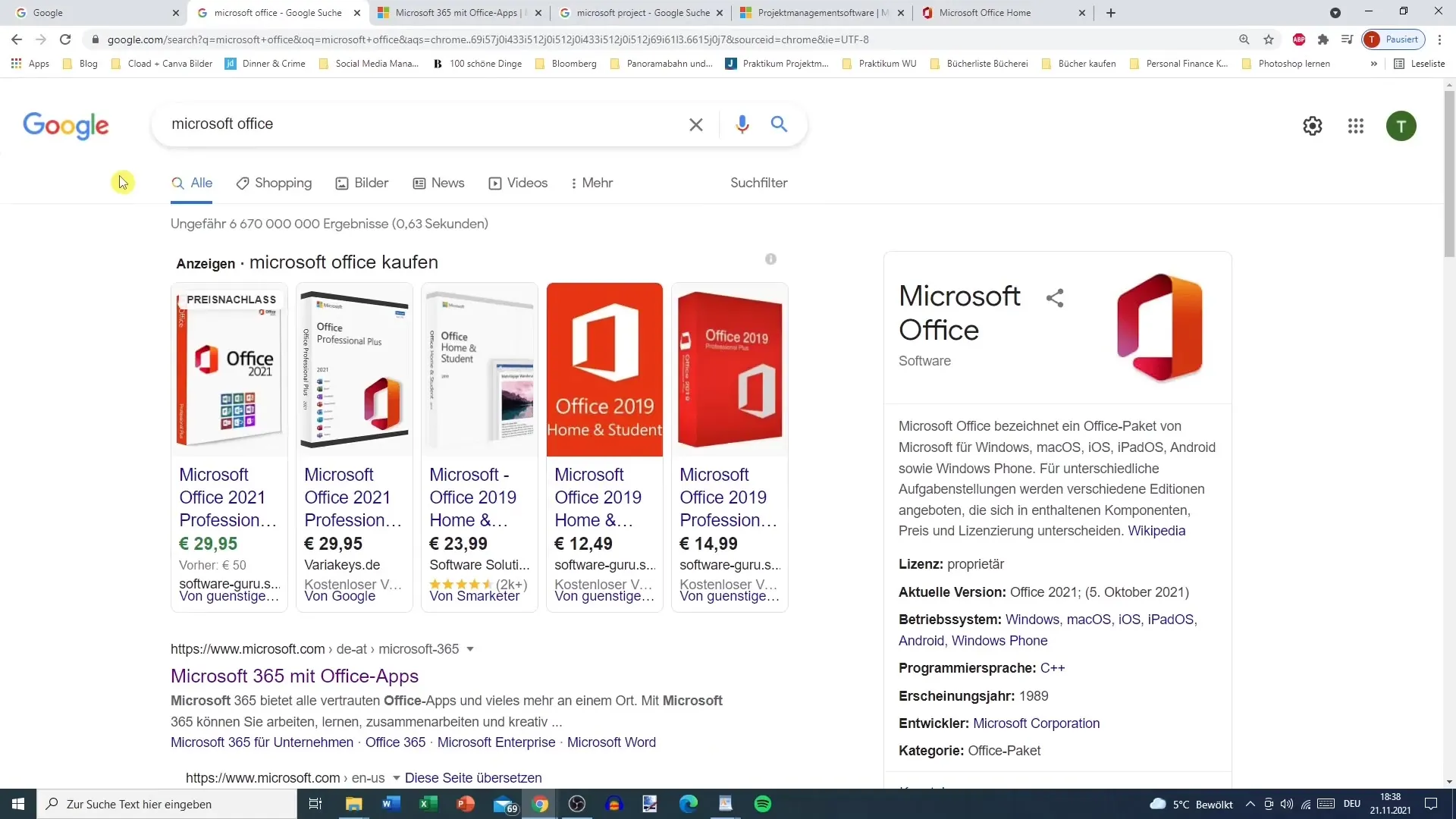
학생 및 학생을 위한 경우 Microsoft 365을 무료로 사용할 수 있는 옵션이 있습니다. 이것은 시작하는 경우에 좋은 옵션입니다. 기업에서는 대부분 더 큰 팀이 관련된 경우 더 저렴한 제공이 가능합니다.
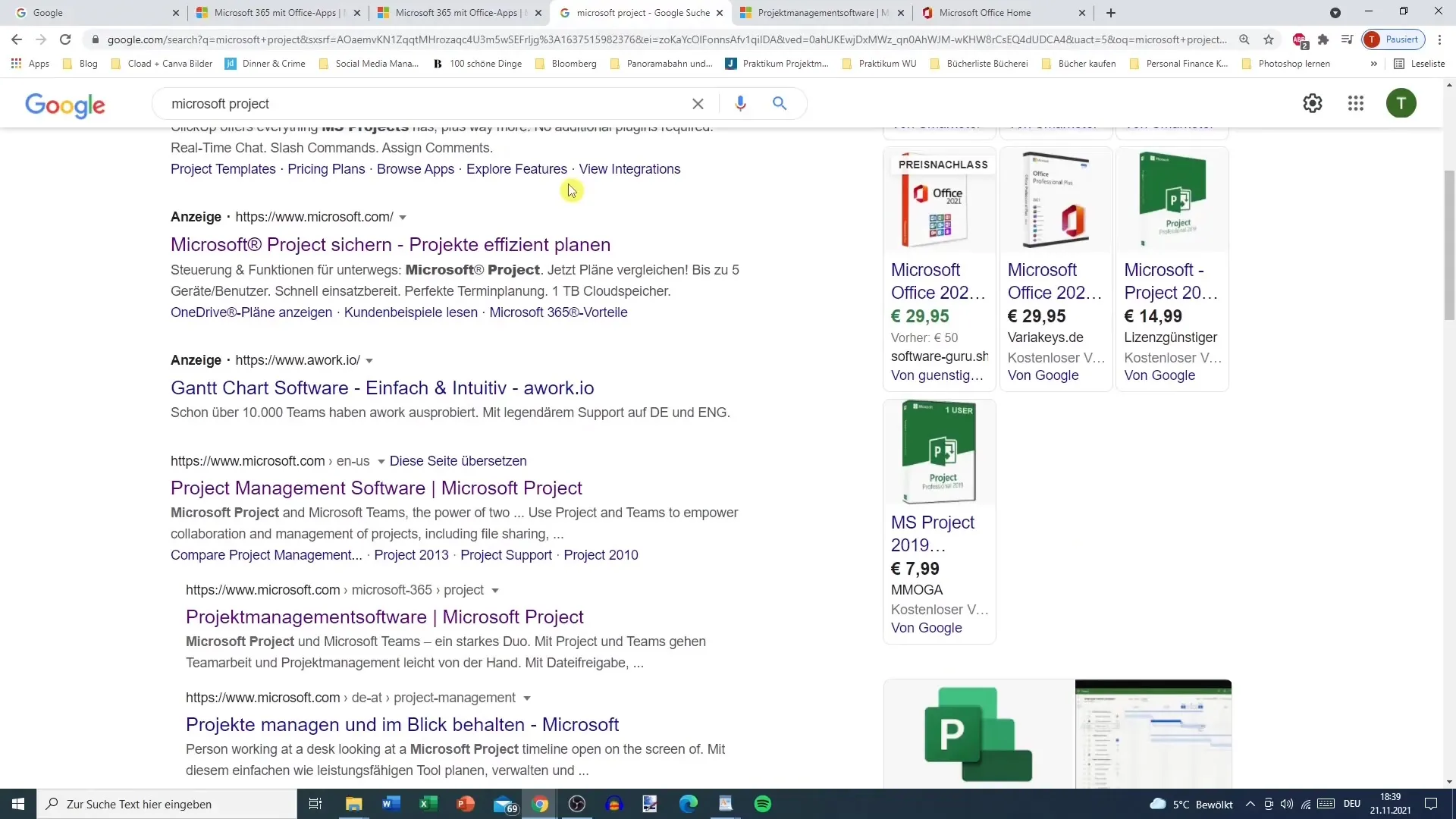
대안적으로 Microsoft Project 특정 페이지를 방문할 수도 있습니다. "Project Management" 탭을 클릭하여 소프트웨어에 대한 특별한 정보를 얻을 수 있습니다.
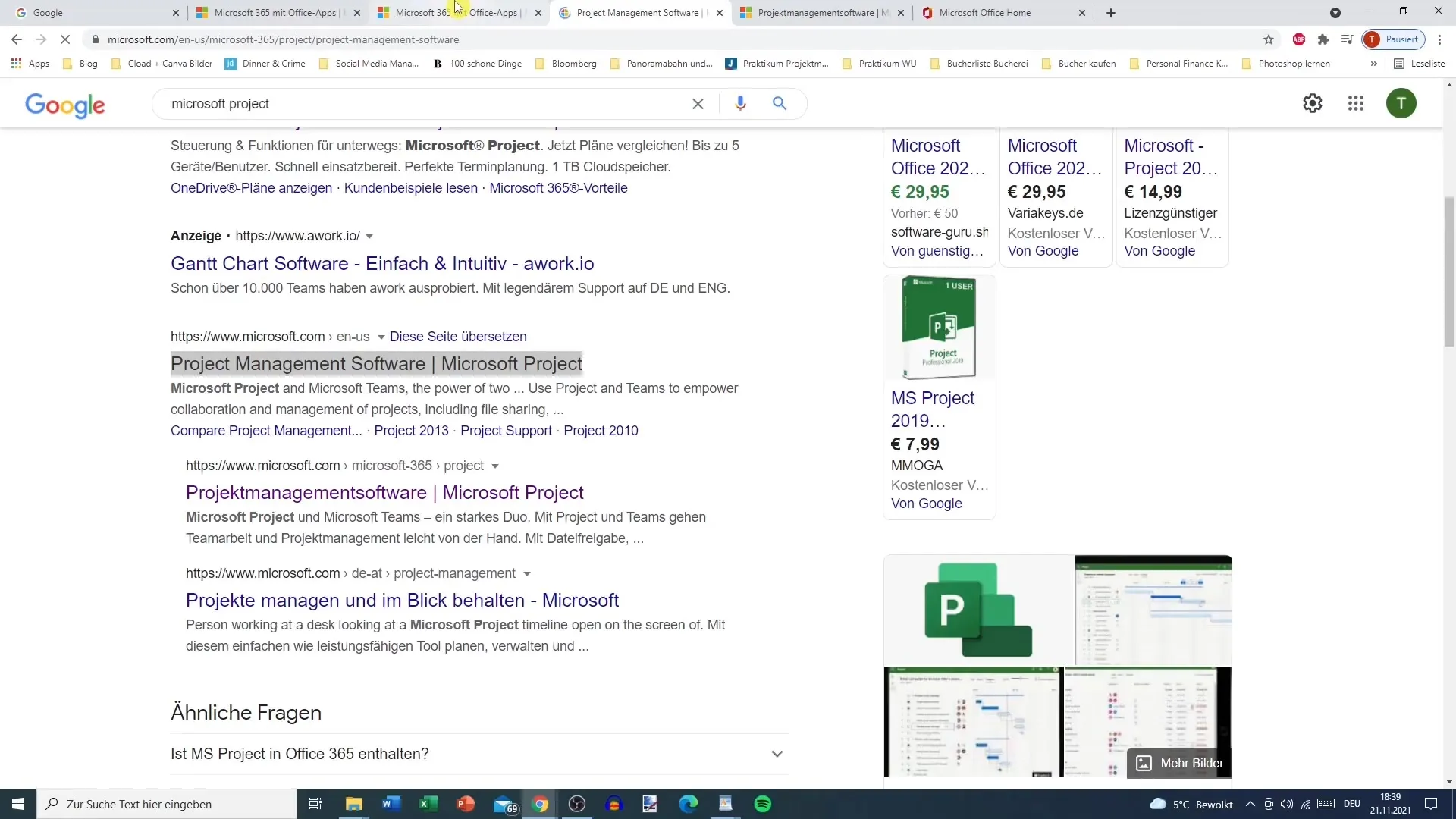
"제품"을 클릭하면, 사설 사용이든 기업용이든 선택 가능한 여러 가지 구독 옵션이 제공됩니다.
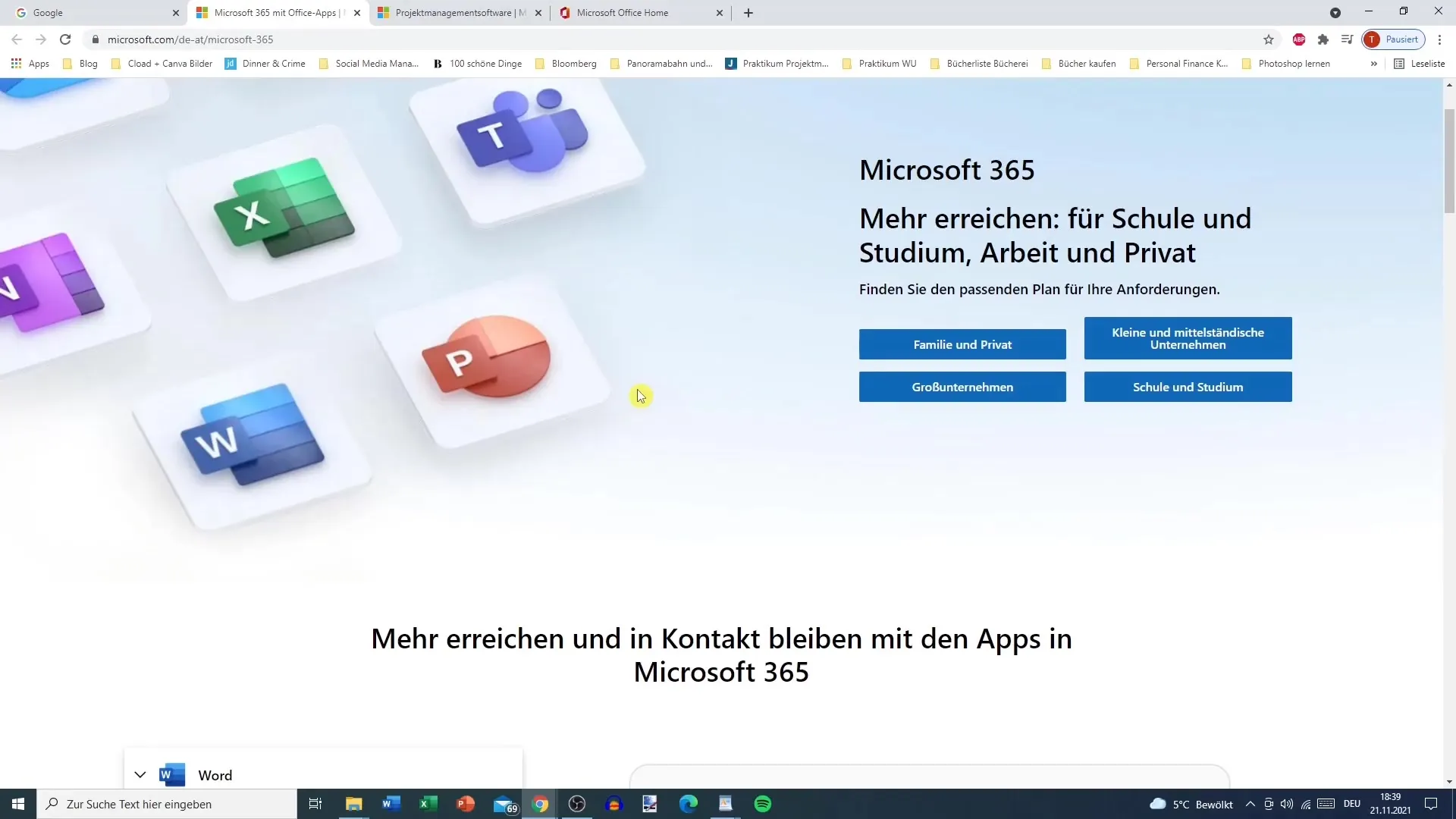
Microsoft 365 슈트 전체를 구매하지 않고 Microsoft Project만 사용하려는 경우에도 가능합니다. Office 앱을 구매할 필요 없이 Microsoft Project만 구입할 수 있습니다.
Microsoft Project의 클라우드 기반 솔루션은 매월 8.40유로입니다. 반면, 로컬 버전을 원하는 경우 929유로를 일시불로 지불해야 하며, 많은 사용자에게는 높은 투자 비용이 될 수 있습니다.
제공되는 기능에 따라 가격이 달라집니다. 자원 관리가 필요하지 않은 경우, 클라우드 기반 솔루션이 완전히 충분합니다.
제공된 옵션 중 하나를 선택한 후, 로그인할 수 있습니다. 애플리케이션을 찾으려면 검색 창에 "Project"를 입력하십시오.
이제 Microsoft Project를 설치할 준비가 되었습니다. 원하는 경우 데스크톱 버전을 다운로드할 수도 있습니다.
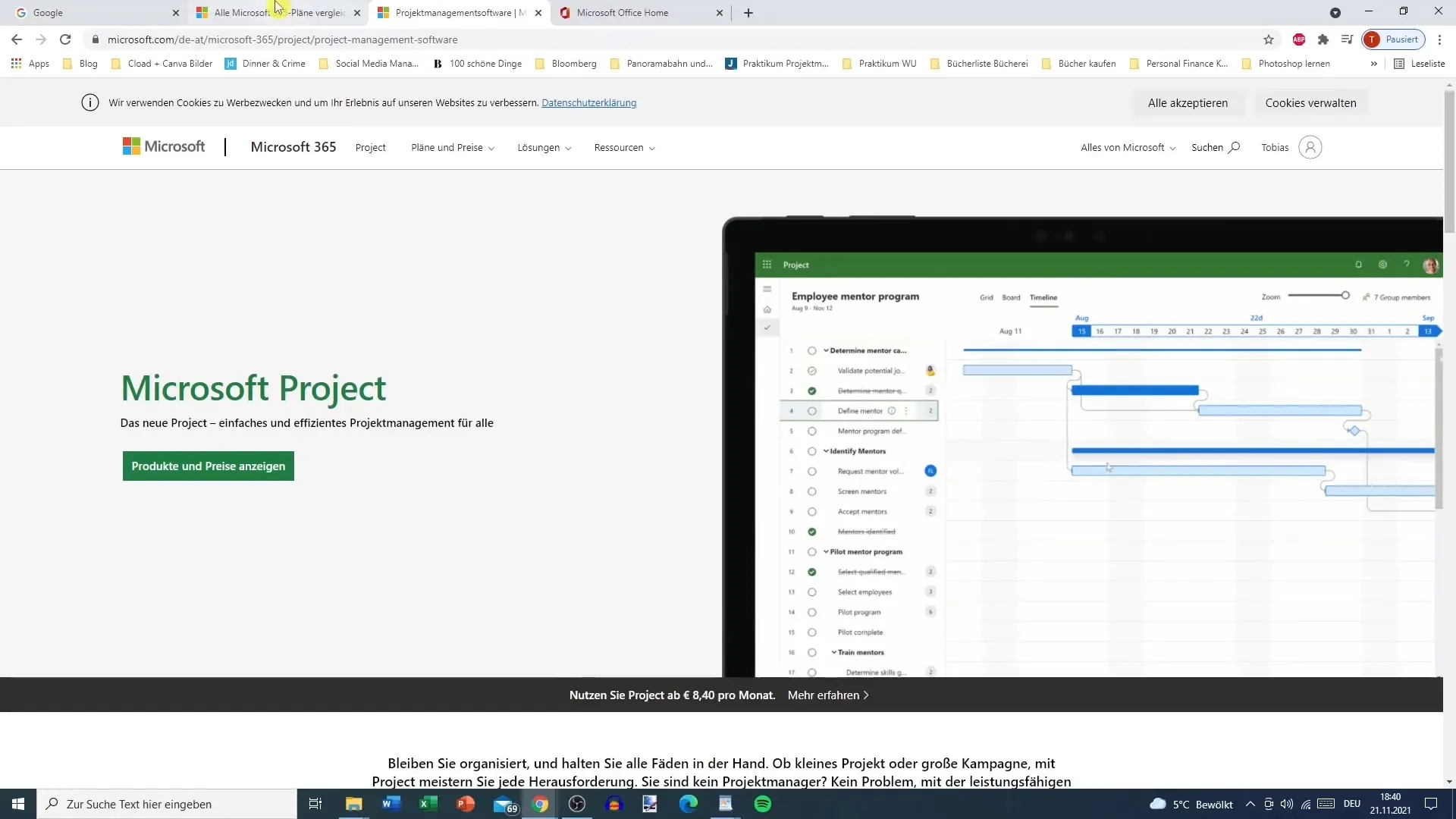
설치가 완료되면 로컬 컴퓨터에서 Microsoft Project를 여실 수 있으며, 사용자 인터페이스가 Word나 PowerPoint와 유사하게 구성되어 있기 때문에 익숙해 보일 것입니다.
이제 Microsoft Project를 활용하고 설정하는 데 필요한 기본 단계를 배웠습니다. 프로그램의 기능과 가능성에 대해 자세히 살펴보겠습니다.
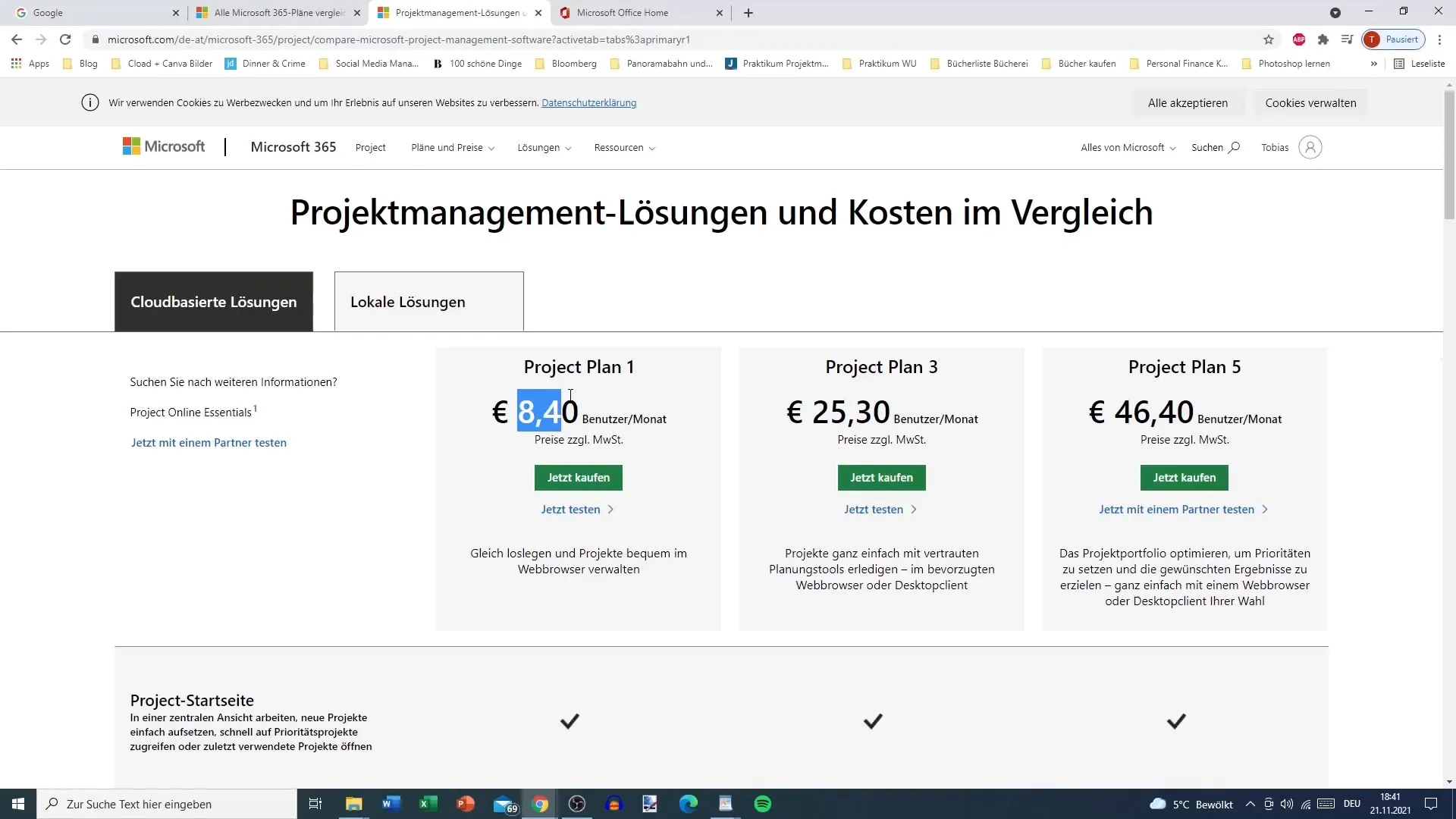
요약
이 안내서는 Microsoft Project를 사용하는 단계에 대한 상세한 개요를 제공합니다. 설치부터 첫 사용까지 프로젝트 관리를 효율적으로 수행하기 위해 필요한 모든 정보를 제공합니다.
자주 묻는 질문
Microsoft Project란 무엇인가요?Microsoft Project는 Microsoft 365의 일부인 프로젝트 계획 및 관리 소프트웨어입니다.
Microsoft Project와 관련된 비용은 어떻게 되나요?클라우드 기반 솔루션은 매월 8.40 유로이며, 로컬 버전은 929 유로의 일시불 요금이 필요합니다.
Microsoft 365 없이도 Microsoft Project를 사용할 수 있나요?네, 전체 Microsoft 365 슈트를 구입할 필요없이 Microsoft Project를 개별적으로 구입할 수 있습니다.
Microsoft Project에 로그인하는 방법은 어떻게 되나요?Microsoft 웹 사이트에 방문하여 로그인하고 "Project"를 검색하십시오.
학생 및 학생을 위한 무료 버전이 있나요?네, 학생 및 학생은 Microsoft 365를 무료로 사용할 수 있으며, 이는 Microsoft Project도 포함됩니다.


